Acrobat Reader is de gratis app van Adobe voor het openen van het eigen PDF-bestandsformaat. Als u een PDF moet maken of bewerken, heeft u vanuit de Adobe-suite Acrobat DC nodig. Het programma is niet gratis, dus je moet een standaardabonnement kopen om het te gebruiken of om een app van derden voor de klus te vinden. Maar aangezien veel gebruikers Acrobat DC liever gebruiken, zijn we hier om uit te leggen wat u moet doen als Acrobat geen verbinding kan maken met een DDE-server - wat een veelvoorkomende fout is.
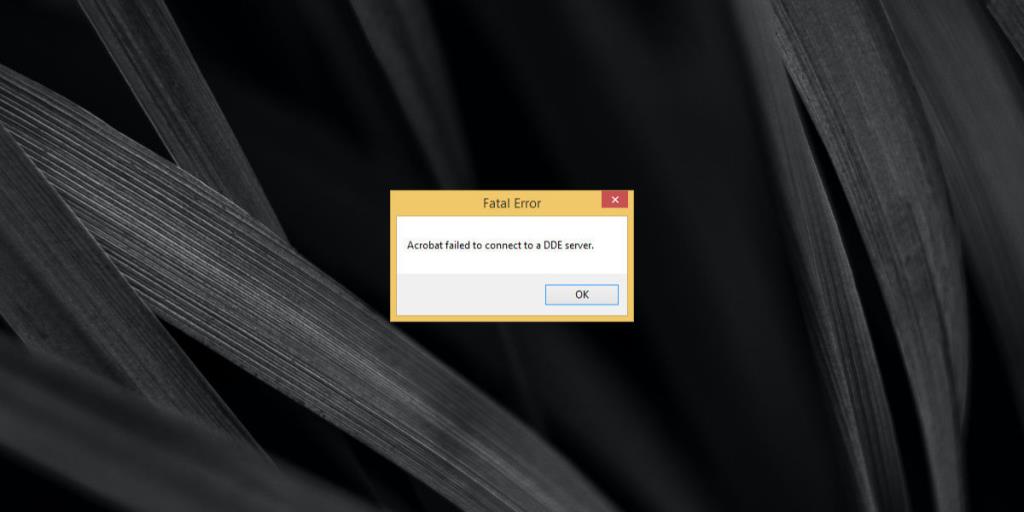
Acrobat kan geen verbinding maken met een DDE-server
Acrobat is een app met veel functies waarmee gebruikers PDF-bestanden kunnen bewerken; u kunt ze bekijken, tekst toevoegen/verwijderen, meerdere bestanden combineren tot één bestand, een pagina uit een bestand verwijderen, afbeeldingen toevoegen, afbeeldingen verwijderen en meer. Als zodanig kan de fout 'kan geen verbinding maken met een DDE-server' verschijnen wanneer u;
- Een bestand openen
- Combineer meerdere bestanden in één PDF
- Open de Acrobat DC-app
Deze fout kwam in 2011 en 2017 vrij vaak voor en was destijds een bekende bug. Het is gepatcht via een update van de Acrobat DC-app, maar het zal zo nu en dan weer de kop opsteken. Het enige verschil is dat Adobe er deze keer geen oplossing voor heeft. Probeer de onderstaande oplossingen en het probleem zou moeten verdwijnen.
1. Probeer een ander PDF-bestand
Het is mogelijk dat het PDF-bestand dat u probeert te openen of te combineren met andere bestanden het probleem is. Probeer een ander bestand of andere bestanden te openen en kijk of het probleem zich nog steeds voordoet. Als dit niet het geval is, zijn uw bestanden waarschijnlijk het probleem. Als het probleem zich blijft voordoen, probeert u een andere oplossing.
2. Start de app opnieuw
Sluit alle exemplaren van Acrobat DC en open de app vervolgens opnieuw.
- Tik op de sneltoets Win+R om het vak Uitvoeren te openen.
- Voer in het vak Uitvoeren het volgende in en tik op Enter.
Taskkill /IM acrobat.exe /f
- Een opdrachtpromptvenster verschijnt en verdwijnt vervolgens. Zodra dit het geval is, kunt u de app opnieuw starten.
3. Update Acrobat DC
Hoewel deze fout over het algemeen niet algemeen voorkomt in een bepaalde versie van de app, kan het bijwerken ervan in sommige gevallen helpen het probleem op te lossen. Als je de app kunt openen, volg je deze stappen
- Open de Acrobat DC-app.
- Ga naar Help>Controleren op updates.
- Installeer een update als deze beschikbaar is.
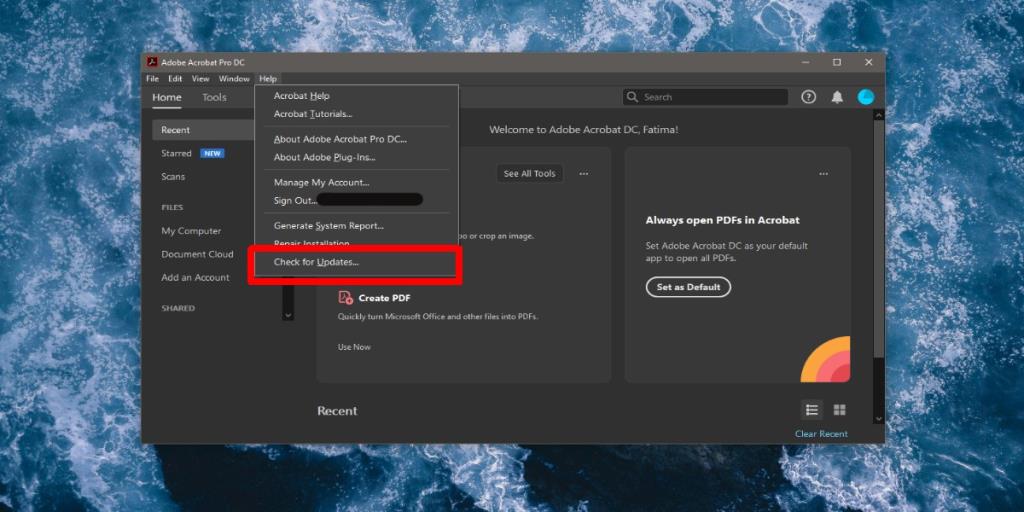
Als u Acrobat DC niet kunt openen, moet u de app verwijderen en opnieuw downloaden en installeren.
- Open het Configuratiescherm.
- Ga naar Programma's>Een programma verwijderen.
- Selecteer Adobe Acrobat DC en klik bovenaan op de knop Verwijderen .
- Nadat de app is verwijderd, downloadt en installeert u deze opnieuw.
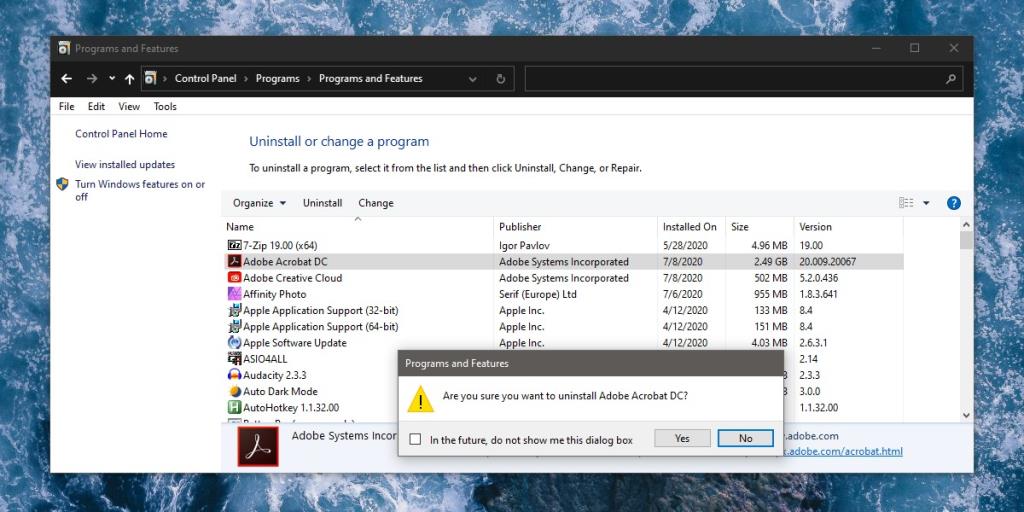
4. Herstel Acrobat DC
Acrobat DC kan problemen tegenkomen en het heeft een ingebouwde reparatiefunctie voor het geval er iets kapot gaat. Als u de app kunt openen, volgt u deze stappen om deze te repareren.
- Open Acrobat DC.
- Ga naar Help> Installatie repareren.
- Laat de app reparaties voltooien en start deze opnieuw.
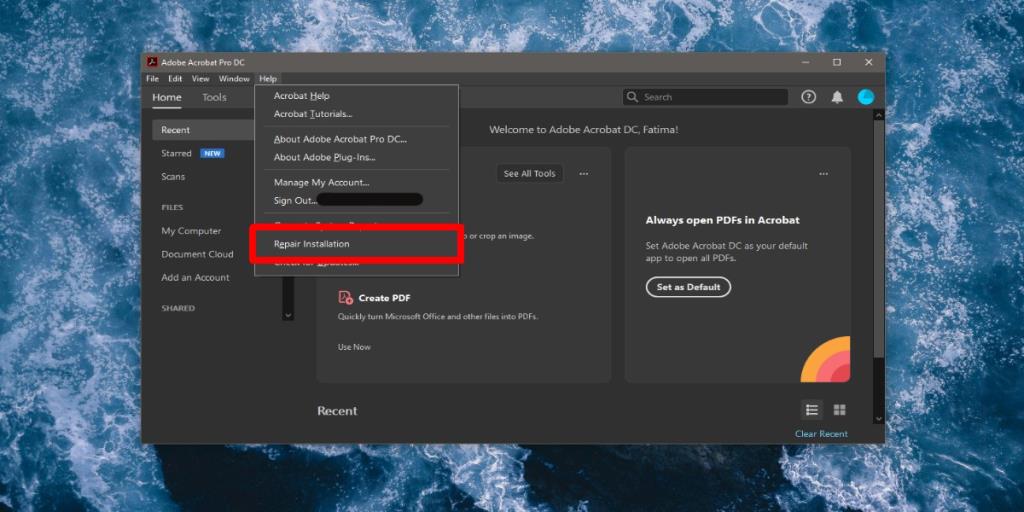
Als u Acrobat DC niet kunt uitvoeren zonder de foutmelding 'Kan geen verbinding maken met een DDE-server', kunt u een reparatie starten vanuit het Configuratiescherm.
- Open het Configuratiescherm.
- Ga naar Programma's>Een programma verwijderen.
- Selecteer Adobe Acrobat DC in de lijst met geïnstalleerde apps.
- Klik op de knop Wijzigen.
- Klik in het geopende venster op Volgende en selecteer vervolgens de optie Repareren.
- Laat de app repareren en open deze vervolgens.
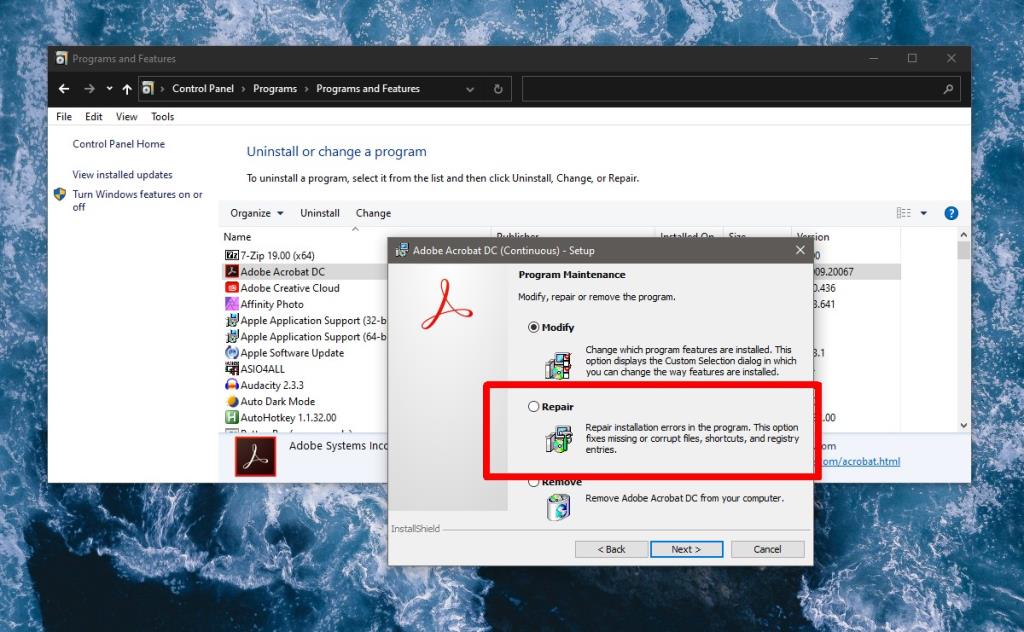
5. Bewerk het versienummer in het register
Mogelijk ziet u deze fout als u Acrobat DC hebt bijgewerkt van een oudere versie naar een nieuwe. De versie is mogelijk niet bijgewerkt in het Windows-register en u moet deze handmatig herstellen. Om dat te doen, moet u het versienummer van Acrobat DC vinden.
Acrobat DC-versienummer
Als u de Acrobat DC-app kunt openen, volgt u deze stappen om het versienummer te vinden.
- Open Acrobat DC.
- Ga naar Help>Over Adobe Acrobat DC Pro.
- Controleer in het geopende venster het versienummer van de app.
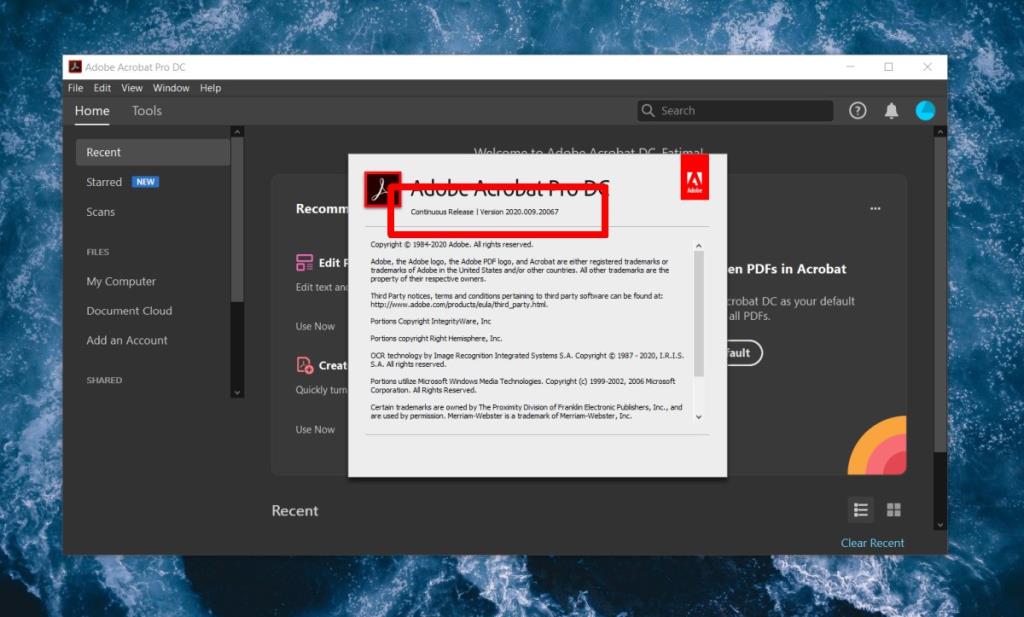
Als u de Acrobat DC-app niet kunt openen, volgt u deze stappen;
- Open het Configuratiescherm .
- Ga naar Programma's>Een programma verwijderen.
- Selecteer Adobe Acrobat DC.
- Kijk in de kolom Versie om het versienummer van de app te vinden.
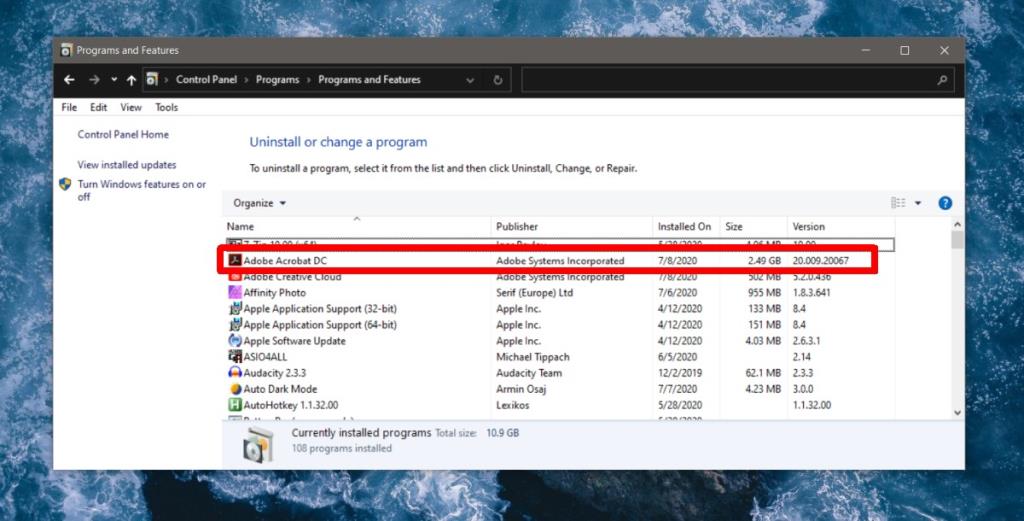
Windows-register bewerken
- Tik op de sneltoets Win+R om het vak Uitvoeren te openen.
- In het vak Uitvoeren, voert u 'regedit', en tik op Enter.
- Navigeer in de register-editor naar de volgende sleutel.
HKEY_CLASSES_ROOT\acrobat\shell\open\ddeexec\application
- Dubbelklik op de standaardwaarde.
- Zorg ervoor dat het nummer overeenkomt met de app-versie . Als u bijvoorbeeld versie 20.xxx van Adobe Acrobat DC gebruikt, moet in het vak met waardegegevens "AcroViewA20" staan. Wijzig alleen het nummer aan het einde . De string die door het nummer gaat, kan verschillen en dat is niets om je zorgen over te maken, zolang het versienummer maar overeenkomt.
- Start Acrobat DC opnieuw en de fout zal worden opgelost.
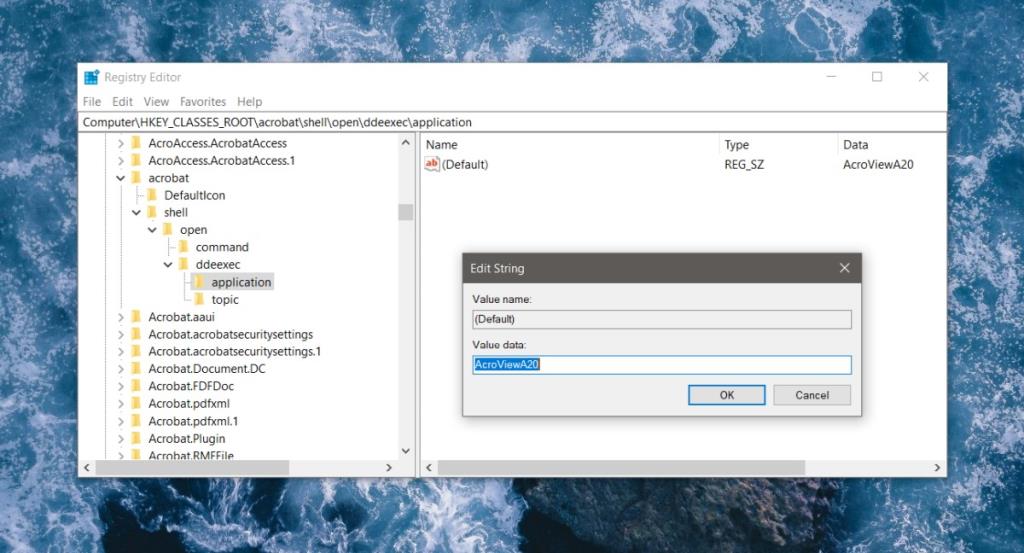
Gevolgtrekking
De fout 'kan geen verbinding maken met een DDE-server' is een beetje verwarrend omdat het bericht gebruikers doet denken dat er een probleem is met een online service waartoe Acrobat DC toegang probeert te krijgen.
Het is eigenlijk een probleem met de app zelf, maar niet een probleem dat gebruikers rechtstreeks kunnen oplossen door een paar instellingen te wijzigen.
In plaats daarvan moet de app ofwel vers worden geïnstalleerd, gerepareerd of handmatig worden gerepareerd vanuit het register.

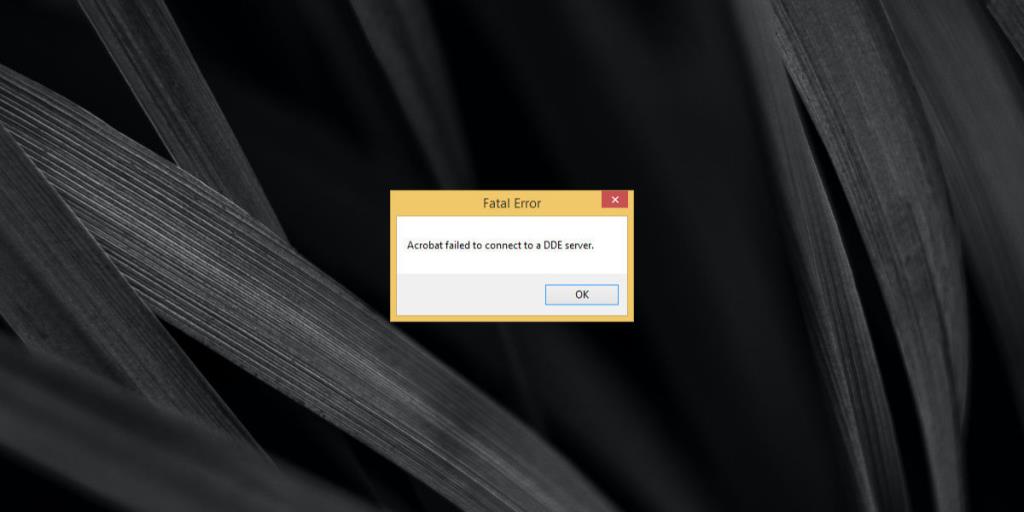
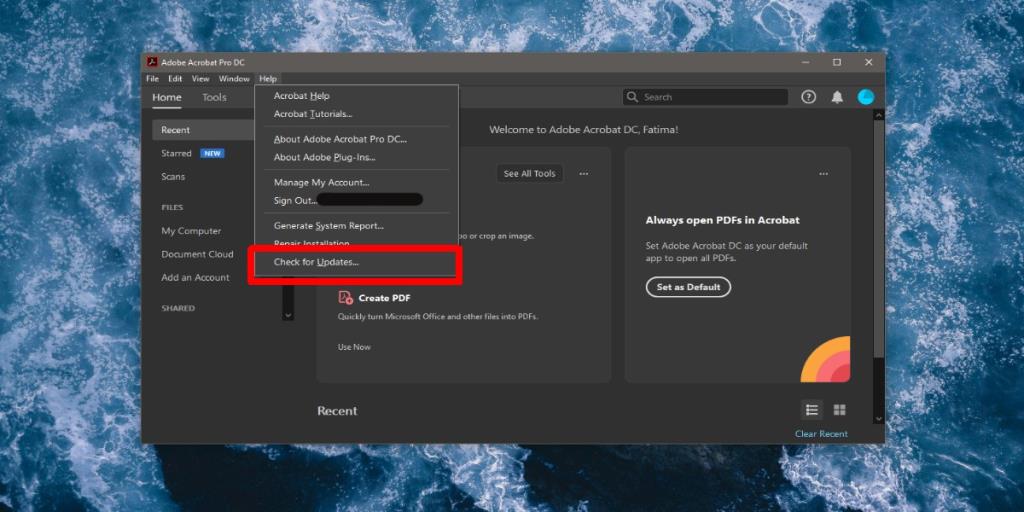
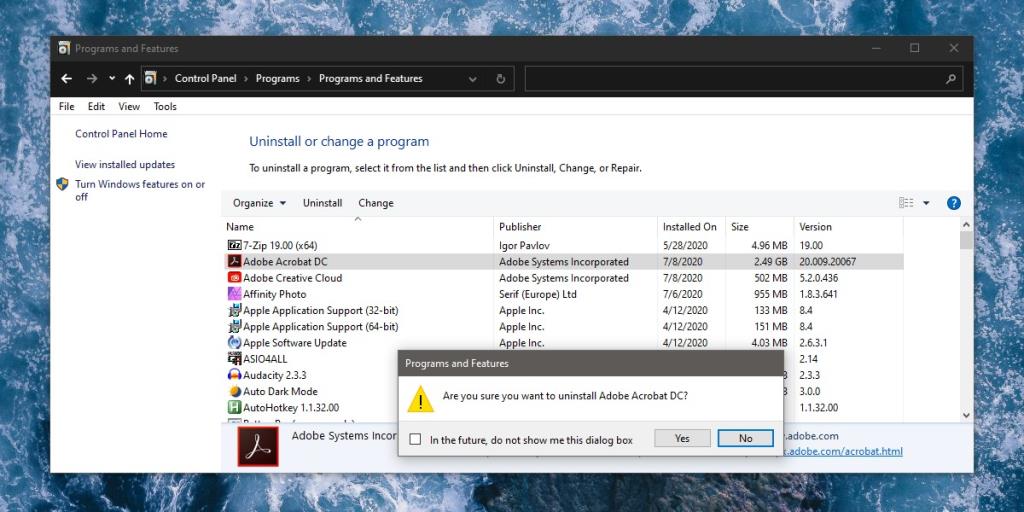
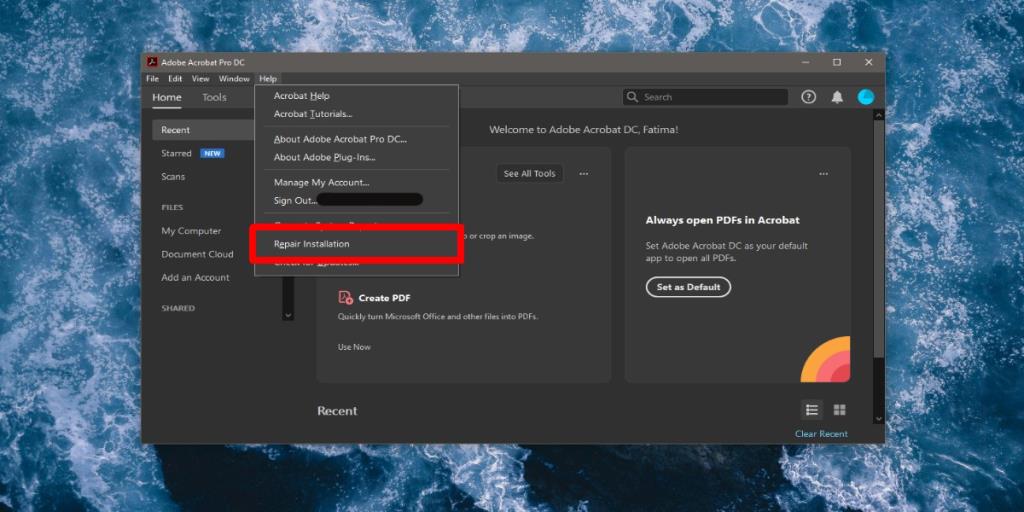
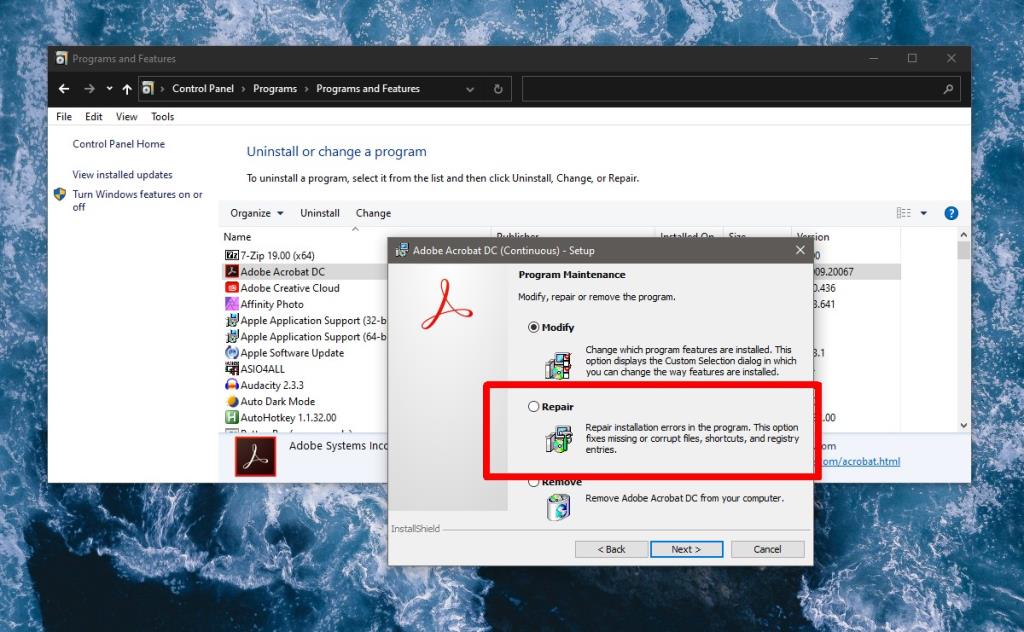
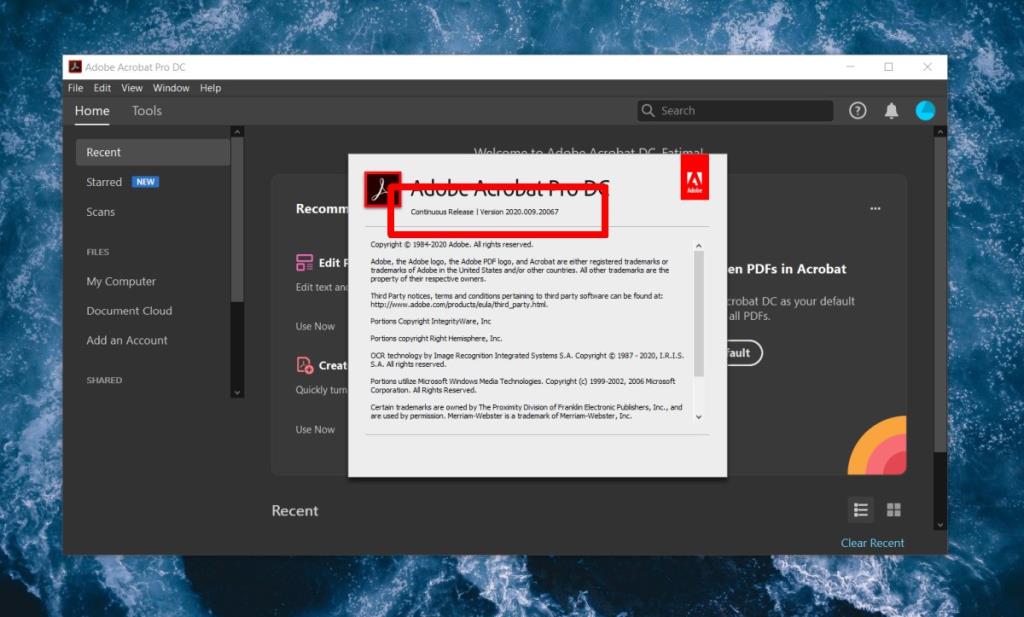
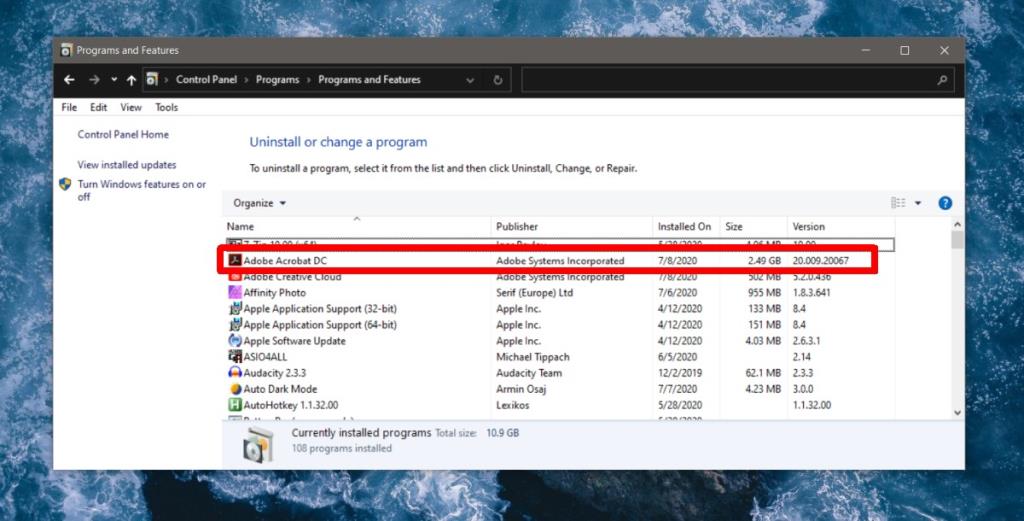
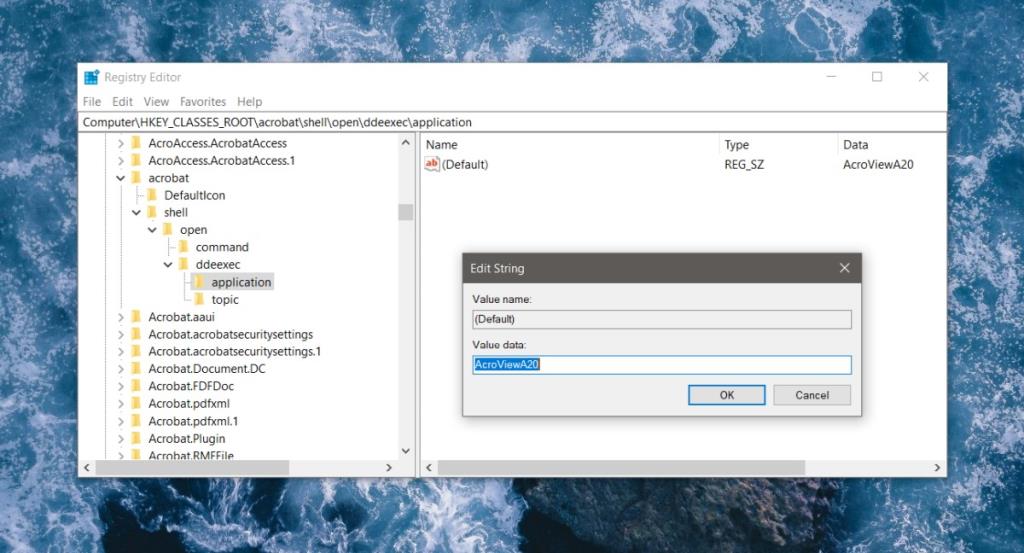

![Microfoon inschakelen op Windows 10 [OPGELOST] Microfoon inschakelen op Windows 10 [OPGELOST]](https://tips.webtech360.com/resources8/images2m/image-7192-1221163528138.jpg)






